Zelfstudie: De Azure API Management-extensie voor Visual Studio Code gebruiken om API's te importeren en te beheren
VAN TOEPASSING OP: Verbruik | Ontwikkelaar | Basic | Standaard | Premie
In deze zelfstudie leert u hoe u de API Management-extensie voor Visual Studio Code gebruikt voor algemene bewerkingen in API Management. Gebruik de vertrouwde Visual Studio Code-omgeving om API's te importeren, te testen en te beheren.
Notitie
Deze functie is momenteel niet beschikbaar in werkruimten.
U leert het volgende:
- Een API importeren in API Management
- De API bewerken
- API Management-beleid toepassen
- De API testen
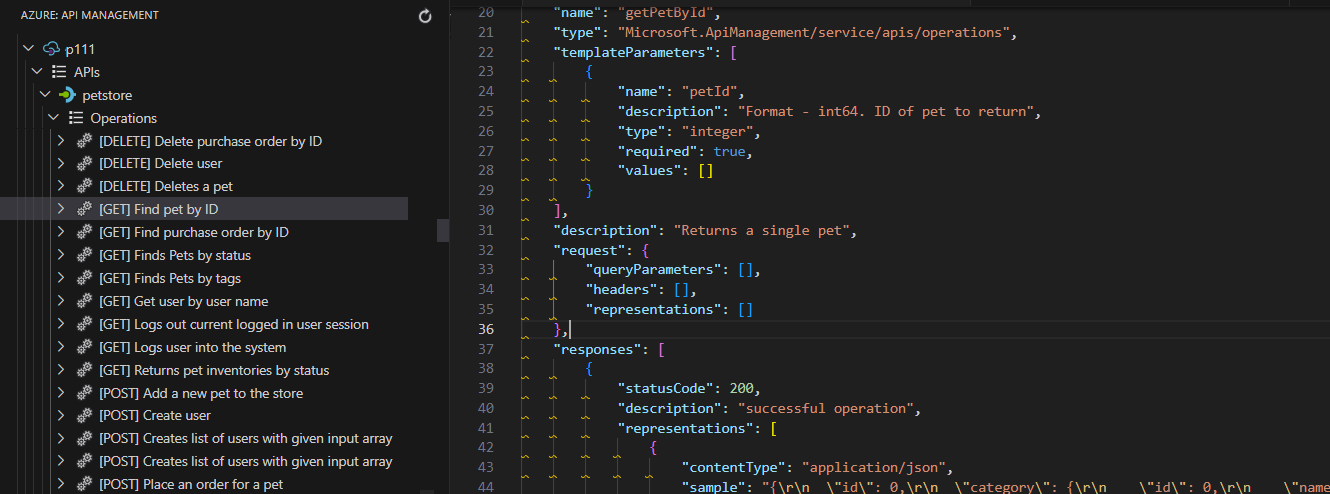
Voor een inleiding tot meer API Management-functies raadpleegt u de ZELFSTUDIEs voor API Management met behulp van Azure Portal.
Vereisten
- Kennis van de terminologie van Azure API Management.
- Zorg ervoor dat u Visual Studio Code en de nieuwste Azure API Management-extensie voor Visual Studio Code hebt geïnstalleerd.
- Maak een API Management-exemplaar.
Een API importeren
In het volgende voorbeeld wordt een OpenAPI-specificatie in de JSON-indeling geïmporteerd in API Management. In dit voorbeeld importeert u de open source Petstore-API.
- Selecteer in Visual Studio Code het Azure-pictogram op de Activiteitenbalk.
- Vouw in het deelvenster Verkenner het API Management-exemplaar uit dat u hebt gemaakt.
- Klik met de rechtermuisknop op API's en selecteer Importeren vanuit OpenAPI-koppeling.
- Voer de volgende waarden in wanneer u hierom wordt gevraagd:
Een OpenAPI-koppeling voor inhoud in de JSON-indeling. Voor dit voorbeeld:
https://petstore.swagger.io/v2/swagger.json.Dit bestand geeft de back-endservice op die de voorbeeld-API implementeert en de bewerkingen die worden ondersteund.
Een API-naam, zoals petstore, die uniek is in het API Management-exemplaar. Deze naam mag alleen letters, cijfers en afbreekstreepjes bevatten. Het eerste en laatste teken moeten alfanumeriek zijn. Deze naam wordt gebruikt in het pad om de API aan te roepen.
Nadat de API is geïmporteerd, wordt deze weergegeven in het deelvenster Verkenner, en beschikbare API-bewerkingen worden weergegeven onder het knooppunt Bewerkingen.
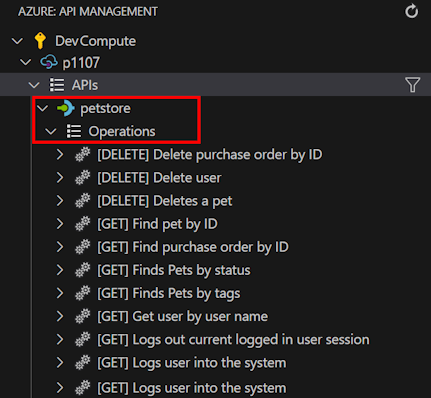
De API bewerken
U kunt de API bewerken in Visual Studio Code. Bewerk bijvoorbeeld de JSON-beschrijving van De Resource Manager van de API in het editorvenster om het HTTP-protocol te verwijderen dat wordt gebruikt voor toegang tot de API, die in het volgende fragment is gemarkeerd:
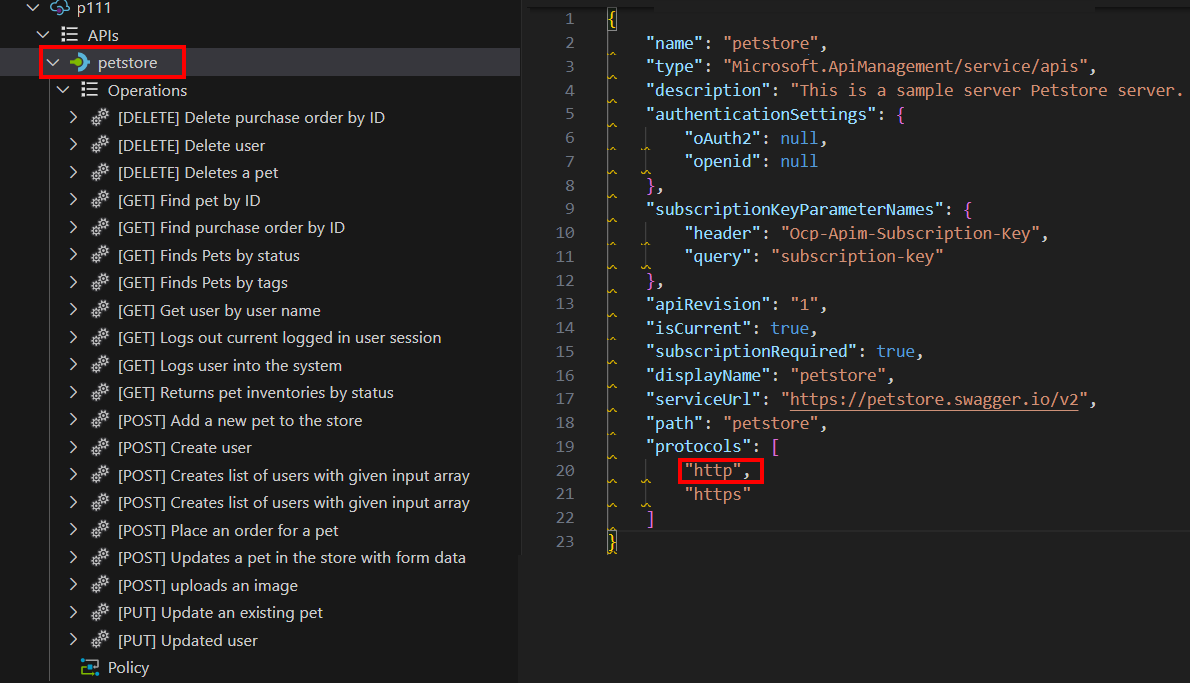
Klik met de rechtermuisknop op de API-naam in het deelvenster Verkenner, en selecteer OpenAPI bewerken om de OpenAPI-indeling te bewerken. Breng uw wijzigingen aan en selecteer vervolgens Bestand>Opslaan.
Beleid toepassen op de API
API Management biedt beleidsregels die u kunt configureren voor uw API's. Beleidsregels zijn een verzameling instructies. Deze instructies worden opeenvolgend uitgevoerd op de aanvraag of het antwoord van een API. Beleidsregels kunnen globaal zijn, die van toepassing zijn op alle API's in uw API Management-exemplaar, of specifiek voor een product, een API of een API-bewerking.
In deze sectie wordt beschreven hoe u algemene beleidsregels voor inkomend en uitgaand verkeer toepast op uw API.
Selecteer Beleid in het deelvenster Explorer onder de petstore-API die u hebt geïmporteerd. Het beleidsbestand wordt geopend in het editorvenster. Met dit bestand worden beleidsregels geconfigureerd voor alle bewerkingen in de API.
Werk het bestand bij met de volgende inhoud:
<policies> <inbound> <rate-limit calls="3" renewal-period="15" /> <base /> </inbound> <outbound> <set-header name="Custom" exists-action="override"> <value>"My custom value"</value> </set-header> <base /> </outbound> <on-error> <base /> </on-error> </policies>- Het
rate-limitbeleid in deinboundsectie beperkt het aantal aanroepen naar de API tot 3 om de 15 seconden. - Het
set-headerbeleid in deoutboundsectie voegt een aangepaste antwoordheader toe voor demonstratiedoeleinden.
- Het
Sla het bestand op. Als u hierom wordt gevraagd, selecteert u Uploaden om het bestand naar de cloud te uploaden.
De API testen
Als u de API wilt testen, haalt u een abonnementssleutel op en doet u vervolgens een aanvraag naar de API Management-gateway.
De abonnementssleutel ophalen
U hebt een abonnementssleutel nodig voor uw API Management-exemplaar om de geïmporteerde API en het toegepaste beleid te testen.
Klik in het deelvenster Verkenner met de rechtermuisknop op de naam van uw API Management-exemplaar.
Selecteer Abonnementssleutel kopiëren. Deze sleutel is bedoeld voor het ingebouwde abonnement voor alle toegang dat wordt gemaakt wanneer u een API Management-exemplaar maakt.
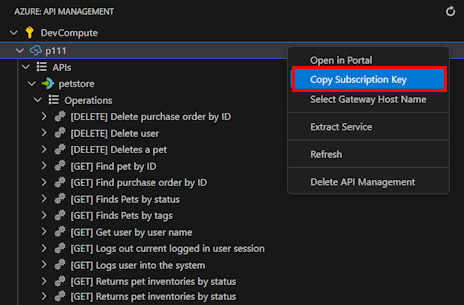
Let op
Het abonnement voor alle toegang maakt toegang tot elke API in dit API Management-exemplaar mogelijk en mag alleen worden gebruikt door geautoriseerde gebruikers. Gebruik deze nooit voor routine-API-toegang of sluit de sleutel voor alle toegang in client-apps in.
Een API-bewerking testen
- Vouw in het deelvenster Explorer het knooppunt Operations uit onder de petstore-API die u hebt geïmporteerd.
- Selecteer een bewerking zoals [GET] Zoek huisdier op id en klik met de rechtermuisknop op de bewerking en selecteer Testbewerking.
- Vervang in het editorvenster
5depetIdparameter in de aanvraag-URL. - Plak in het editorvenster naast Ocp-Apim-Subscription-Key de abonnementssleutel die u hebt gekopieerd.
- Selecteer Verzoek verzenden.

Wanneer de aanvraag is geslaagd, reageert de back-end met 200 OK en enkele gegevens.
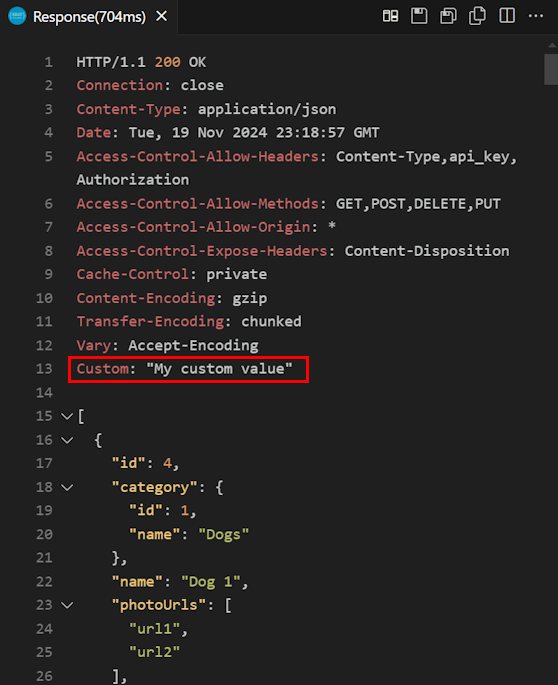
Let op de volgende details in het antwoord:
- De
Customheader wordt toegevoegd aan het antwoord.
Test nu het beleid voor frequentiebeperking. Selecteer Aanvraag verzenden meerdere keren achter elkaar. Nadat u te veel aanvragen hebt verzonden in de geconfigureerde periode, krijgt u het 429 Too Many Requests antwoord.
Verwerking van traceringsaanvragen
U kunt desgewenst gedetailleerde traceringsgegevens voor aanvragen ophalen om u te helpen bij het opsporen en oplossen van problemen met de API.
Zie Tracering inschakelen voor een API voor stappen voor het inschakelen van tracering voor een API. Om onbedoelde openbaarmaking van gevoelige informatie te beperken, is tracering standaard slechts 1 uur toegestaan.
Resources opschonen
Verwijder het API Management-exemplaar als u dit niet meer nodig hebt, door met de rechtermuisknop te klikken en Openen in portal te selecteren om de API Management-service en de bijbehorende resourcegroep te verwijderen.
U kunt ook API Management verwijderen selecteren om alleen het API Management-exemplaar te verwijderen (met deze bewerking wordt de resourcegroep niet verwijderd).
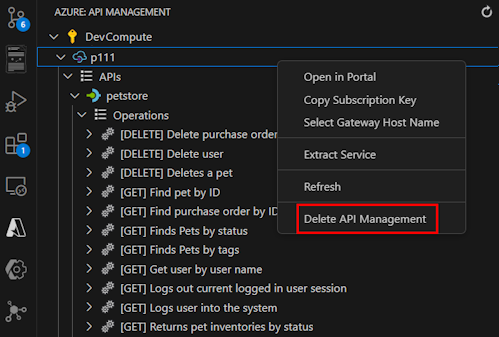
Gerelateerde inhoud
In deze zelfstudie zijn verschillende functies van de API Management-extensie voor Visual Studio Code geïntroduceerd. U kunt deze functies gebruiken om API's te importeren en te beheren. U hebt geleerd hoe u:
- Een API importeren in API Management
- De API bewerken
- API Management-beleid toepassen
- De API testen
De API Management-extensie biedt meer functies om met uw API's te werken. Bijvoorbeeld foutopsporing voor beleid (beschikbaar in de servicelaag voor ontwikkelaars), of het maken en beheren van benoemde waarden.